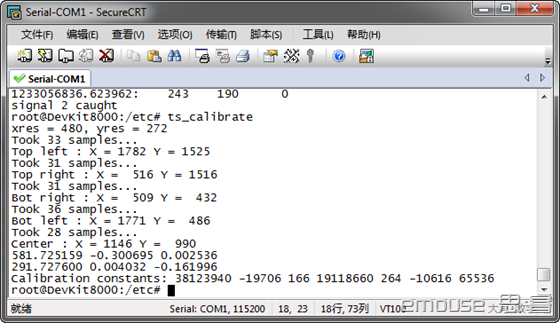最近开始正式接触QT开发,网上看了些移植教程都写的有点乱,博客园的emouse思·睿有一篇写的很好的文章,下面是文章的链接
http://www.cnblogs.com/emouse/archive/2013/01/29/2881311.html
我结合自己编译移植过程中遇到的问题重新整理下,写下这篇博客,大部分跟上面的一样,但也有些原帖没有的东西,算是一个总结。
就像上面那位老兄说的“Linux的东西搞起来麻烦的地方就在于太杂、太散”,这个我十分同意,有时候少做了那么一个步骤,后面就会出错,到网上搜半天才能解决。这就是所谓的蛋疼吧。
QT个各版本之间是存在差异的,qt-creator和qt-library尽量用最新的吧。
先大致说一下整个过程:
首先,在PC上交叉编译tslib和Qt(交叉编译是为了生成在开发板上能用的文件),然后将生成文件下载或拷到开发板上,我是用SD卡拷的。然后将开发板的环境变量设置好,移植就算成功了,大概过程就是这样。
下面正式开始:
软件平台
Linux:Ubuntu 12.04(32位,尽量用32位的,不然还得安装32位的库文件。)
qt-library:4.8.6
qt-creator:5.3.0
交叉编译工具链:arm-linux-gcc (version 4.4.6)
tslib编译与安装
tslib是电阻式触摸屏用于校准的一个软件库,是一个开源的程序,能够为触摸屏驱动获得的采样提供诸如滤波、去抖、校准等功能,通常作为触摸屏驱动的适配层,为上层的应用提供了一个统一的接口。因此这里先编译安装tslib,这样在后面编译Qt的时候才能打包编译进去。
准备工作:安装以下三个软件(原帖中autoconf无需安装,另外需安装libtool)
sudo apt-get install automake sudo apt-get install autogen sudo apt-get install libtool
安装完上面的3个软件以后,将下载的tarlib-1.4源码解压编译安装
# tar -zxvf tslib-1.4.tar.gz # cd tslib # ./autogen.sh #./configure --host=arm-linux ac_cv_func_malloc_0_nonnull=yes --cache-file=arm-linux.cache -prefix=/usr/local/tslib
# make # make install
编译过程中,有一个问题,
#cd tests/ #vi ts_calibrate
修改如下
if ((calfile = getenv("TSLIB_CALIBFILE")) != NULL) { cal_fd = open (calfile, O_CREAT | O_RDWR, 0777); } else { cal_fd = open ("/etc/pointercal", O_CREAT | O_RDWR, 0777); }
tslib的开发板移植与测试
将tslib文件夹整个拷到开发板/usr/local/目录下,然后修改ts.conf文件
下面是ts.conf文件的第一行与第二行
# Uncomment if you wish to use the linux input layer event interface # module_raw input
去掉# module_raw input前面的注释,一定要注意中间的空格也去掉,module顶格。
最后添加环境变量,通过超级终端在开发板系统中添加环境变量,可以在开发板文件系统的/etc/profile文件里添加,也可以直接添加。(若修改/etc/profile,要立即使这些变量生效,还需要修改完后输入命令source /etc/profile)
export set TSLIB_FBDEVICE=/dev/fb0
export set TSLIB_TSDEVICE=/dev/event3
export set TSLIB_CONFFILE=/usr/local/tslib/etc/ts.conf
export set TSLIB_CALIBFILE=/etc/pointercal
export set TSLIB_PLUGINDIR=/usr/local/tslib/lib/ts
说明: TSLIB_TSDEVICE //触摸屏设备文件名,这个需要选对
TSLIB_CALIBFILE //校准的数据文件,由ts_calibrate校准程序生成。 SLIB_CONFFILE //配置文件名。 TSLIB_PLUGINDIR //插件目录 TSLIB_CONSOLEDEVICE //控制台设备文件名 TSLIB_FBDEVICE //设备名 以上环境变量在实际开发中的实际配置可以根据实际情况决定。而这些指定的设备节点一定要和你的开发板上的/dev目录下的设备节点相对应。
最后运行测验程序
ts_calibrate 进行校验 ts_test 进行测试
测试结果如下图所示:(这里就用他的图了,懒得拍)
QT 的交叉编译与安装
首先配置,同样是通过运行./configure来生成Makefile,由于配置项较多,所以把它写成一个脚本,如下
#!/bin/sh ./configure -opensource -confirm-license -release -shared -embedded arm -xplatform qws/linux-arm-g++ -depths 16,18,24,32 -fast -optimized-qmake -pch -qt-sql-sqlite -qt-libjpeg -qt-zlib -qt-libpng -qt-freetype -little-endian -host-little-endian -no-qt3support -no-libtiff -no-libmng -no-opengl -no-mmx -no-sse -no-sse2 -no-3dnow -no-openssl -no-webkit -no-qvfb -no-phonon -no-nis -no-opengl -no-cups -no-glib -no-xcursor -no-xfixes -no-xrandr -no-xrender -no-separate-debug-info -nomake examples -nomake tools -nomake docs -qt-mouse-tslib -I/usr/local/tslib/include -L/usr/local/tslib/lib exit
上面的主要参数含义说明如下:
-embedded arm: 表示将编译针对 arm 平台的 embedded 版本;
-xplatform qws/linux-arm-g++: 表示使用 arm-linux 交叉编译器进行编译;
-qt-mouse-tslib: 表示将使用 tslib 来驱动触摸屏;
运行脚本
#chmod +x autoconfig #./autoconfig
成功后会出现如下信息
Qt is now configured for building. Just run 'make'. Once everything is built, you must run 'make install'. Qt will be installed into /usr/local/Trolltech/QtEmbedded-4.8.4-arm To reconfigure, run 'make confclean' and 'configure'.
接下来执行make进行编译
编译完后执行make install 进行安装。
可以在文件夹/usr/local/Trolltech/下看到刚刚编译好的Qt文件夹。
移植到开发板
将编译的文件夹,PC中的/usr/local/Trolltech/Qt-4.8.6/,拷到开发板的/usr/local/目录下,我是用SD卡拷的。
设置环境变量:
我直接修改profile文件 #vi /etc/profile
在最后加入以下内容
export set QTDIR=/usr/local/Qt-4.8.6 #目录名要与拷贝的Qt文件夹名一致
export set LD_LIBRARY_PATH=$QTDIR/lib:$LD_LIBRARY_PATH
export set PATH=$QTDIR/bin:$PATH
export set MANPATH=$QTDIR/man:$MANPATH
export set QT_QWS_FONTDIR=/usr/local/Qt-4.8.6/lib/fonts
export set QWS_MOUSE_PROTO=tslib:/dev/event3 #重要
立即使用变量
#source /etc/profile
到此为止,QT的移植算是成功了
可以用Qt自带的示例程序来测试一下,
# cd /usr/local/Qt-4.8.6/demos/
此文件夹下有很多示例程序,随便选一个运行。
例如
cd affine/
./affine -qws
必须要加参数-qws